24 aug. 2023. Modul în care funcționalitatea simplă a yt.be/activate poate face vizionarea videoclipurilor YouTube mult mai convenabilă. Tot ce trebuie să faceți este să introduceți codul generat de meniul televizorului.

Deci, mai jos sunt enunțate temele de bază ale ghidului dat:
➜ Youtube com activate cum să introducem codul de la televizor
➜ Youtube com activate introducem codul din telefon
➜ Youtube.com/pair introducem codul pe computer
➜ Youtube com activate smart tv
➜ Youtube com activate pentru console
➜ Cum să utilizezi youtube.com/activate
➜ Youtube com activate Apple TV
➜ Youtube.com/tv/activate sau yt.be/activate pentru a introduce codul
YouTube pe televizor
Pentru vizualizarea YouTube pe televizor de la un telefon iOS sau Andoid- utilizăm aplicația oficială gratuită a serviciului.
Instalăm aplicația YouTube
Descărcarea și instalarea YouTube pentru Smart TV poate fi realizată gratuit prin intermediul magazinul oficial de aplicații din mediul televizorului (Sony Select pentru Sony, Samsung Apps pentru Samsung, Smart World pentru LG, App Gallery pentru Philips), de asemenea, este necesară instalarea acestea și pe tableta sau telefonul de pe care vor fi difuzare video-urile. Deși, în mod standard- YouTube este inclus în setul de widget-uri preinstalate și poate fi observat la intrarea în Smart-Meniu.
Chiar dacă televizorul nu susține Smart TV, este posibilă utilizarea funcțiilor suplimentare folosind un player media de rețea, de exemplu, Chromecast- alternativa perfectă a funcționalului incorporat, iar YouTube este inclus în pachetul dat.
Să instalăm aplicația YouTube pe telefon, aceasta poate fi găsită ușor pe AppStore pentru iPhone și iPad sau pe Google PlayMarket pentru Android. La fel pot proceda și deținătorii consolelor de joc Sony PlayStation și Xbox.
Acum, un moment important, este necesară autorizarea în cont de pe toate dispozitivele utilizate pentru configurare și viitoare utilizare.
Asocierea dispozitivelor
Pentru a viziona YouTube pe televizor de la telefon este necesar ca aplicațiile de pe dispozitive să se vadă una pe alta. Mai întâi de toate- ne asigurăm că ambele sunt conectate la rețeaua Wi-Fi-ul oferit de la același router. Există probabilitatea ca dispozitivele să se găsească automat între ele, însă dacă nu- prima asociere se va realiza prin introducerea codului de activare.
Pentru dispozitivele Apple și Android, procesul de instalare va arăta astfel:
1. Pe smartphone alegem un video de pe YouTube și îi lansăm vizionarea.
2. Dacă asocierea s-a realizat cu succes, în colțul drept de sus va apărea o pictogramă pentru transmiterea conținutului, dar și un mesaj albastru de informare, care va propune începerea vizionării.

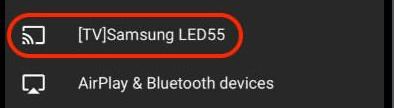
Uneori televizorul și telefonul nu doresc ,,să se vadă” unul pe celălalt, deși se află într-o rețea, iar în asemenea cazuri ajută asocierea prin codul de activare. Această metodă poate fi utilă și în cazul în care- dispozitivele ,,au pierdut” legătura după reinstalarea software-ului.
Pașii generali pentru asocierea manuală:
• Obținerea codului digital pentru TV
• Introducerea codului pe telefon sau alt dispozitiv
Primirea codului de activare pentru TV
Pentru diferite modele de televizoare, interfața YouTube poate arăta diferit, dar în orice caz- în meniu mereu pot fi găsite Setările, unde poate fi obținut codul de conexiune pentru telefon. Încercăm să realizăm următorii pași:
- Lansăm aplicația YouTube din Smart-Meniu.
- Accesăm Setările (de obicei, pictograma unui angrenaj)
- Alegem ,,Conexiune manuală”, aici trebuie să apară un șir din 12 cifre. Există posibilitatea ca ele să nu apară sau să le vedem cu linii sau litere, în așa caz e necesară repornirea dispozitivului.
Merită să memorăm că la fiecare nouă accesare va fi generat un cod nou, chiar și când televizorul a fost închis. Acum trebuie să introducem combinația obținută pe telefon.
Metoda de conectare prin cod QR lipsește în prezent din cel mai recent firmware al aplicației YouTube. Probabil că este încă disponibilă pe dispozitivele care nu au fost actualizate de la începutul anului 2021, dar nu pot spune cu siguranță dacă este posibilă conectarea prin intermediul ei acum. În orice caz, eu nu am la îndemână niciun astfel de dispozitiv și, prin urmare, consider această metodă depășită.
Introducem codul de activare YouTube pe telefon
Pentru a viziona YouTube de pe televizor prin telefon- deschidem aplicația YouTube și introducem șirul de cifre. Aceasta se face astfel:
1. Accesăm contul personal și deschidem din meniu Setări.


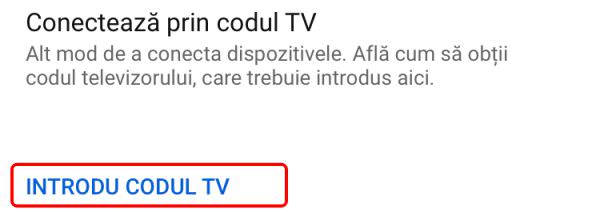
Youtube com activate cum să introducem codul de la televizor
Sarcina noastră- afișarea video-ului dorit de pe oricare dispozitiv de acasă la televizor în aplicația YouTube preinstalată. Pentru aceasta este necesară o acțiune simplă: găsirea codului asocierii pentru două dispozitive, aceasta și vom face acum împreună. În continuare sunt enumerate metodele cu ajutorul cărora acest cod magic poate fi obținut și transforma utilizarea YouTube în ceva mult mai comod și fascinant!
1. Mai întâi de toate, deschidem aplicația pe televizor, accesăm meniul și facem clic pe ,,Setări”. Aici, avem nevoie de butonul ,,Asociere dispozitive”, dând clic pe care va apărea anume acel cod de activare fără de care este imposibil să conectăm două dispozitive.
Accesăm contul propriu YouTube și căutăm secțiunea ,,Televizoare conectate”. Dacă totul este efectuat corect, browser-ul va solicita codul de activare, care este afișat pe televizor. Iar acum dăm clic pe ,,Adaugă”.
2. Această operațiune se realizează o singură dată, la început, setarea va fi salvată, iar la următoarea accesare a sistemului nu va mai fi necesară introducerea unui cod nou.
Codul de activare poate fi obținut și prin altă cale: pentru aceasta este necesară alegerea comenzii ,,Intră” direct din YouTube, aceasta la fel inițializează deschiderea codului pe ecran. Iar acum, deschidem orice browser de pe calculator și accesăm link-ul youtube.com/activate, după accesăm contul sau canalul propriu și introducem codul obținut de la TV. Ne rămâne doar să dăm clic pe ,,Permite” și controlul widget-ului este posibil de pe calculator. Reamintim- este foarte importantă accesarea adresei corect, de aceea îl introducem cu atenție sau utilizăm link-ul pentru server https://youtube.com/activate (ne putem conecta direct de aici).
Youtube com activate introducem codul de pe telefon
Un astfel de serviciu poate fi utilizat și dacă smartphone-ul dvs. rulează pe sistemul de operare OS Android, aplicația YouTube sub „robotul verde” percepe la fel codul de activare generat de Smart-TV- ul dvs.
Ce facem:
- Accesăm submeniul ,,Asociere dispozitive” (mai sus a fost descris cum);
- Accesăm YouTube de pe telefon, ne conectăm la contul propriu în mod standard;
- În secțiunea ,,Televizoare conectate” adăugăm încă un dispozitiv prin ,,Conectează televizorul”;
- Introducem codul de activare, obligatoriu confirmăm acțiunea prin tastarea repetată pe ,,Adaugă”;
Youtube.com/pair introducem codul pe calculator
Link-ul youtube.com/pair nu este actualizat și nu mai este acceptat.
Youtube com activate smart tv
Atenției dvs. este prezentat un video interesant despre setarea Youtube com activate pe televizoarele generației Smart.
Youtube com activate pentru console
Deținătorii consolelor, datorită soft-ului existent, de asemenea se pot conecta la serviciu. Vizionarea video-urilor este posibilă pe consolele PS3, PS4, PS5, Xbox 360, Xbox One, Nintendo Switch, Wii U. Pentru configurarea acestora este necesar:
- Clic pe pictograma programei.
- Accesăm secțiunea ,,Setări și conexiuni”.
- Clic pe ,,Accesează”. Pe ecran va apărea codul de activare.
- Lansăm browser-ul pe calculator și accesăm link-ul www.youtube.com/activate
- Introducem simbolurile afișate pe ecran. Codul trebuie obligatoriu confirmat.
Activarea nu este complicată, chiar dacă dispozitivul nu susține limba necesară. Este importantă doar introducerea corectă a parolei!
Cum să utilizăm youtube.com/activate
Metoda prin intermediul activatorului este utilizată și acum de numeroși utilizatori pentru a sincroniza contul YouTube cu TV. Pentru accesare este necesară accesarea link-ului https://youtube.com/activate și introducerea codului de pe televizor în 2 pași:
1) Introducem cifrele de pe dispozitiv și dăm clic pe ,,Continuă”.
2) Permitem accesul către contul Google.
Cum se realizează sincronizarea
Accesarea link-ului https://youtube.com/tv poate ajuta utilizatorii care au browser-ul încorporat. Serviciul permite sincronizarea și a versiunii mobile. Accesăm pagina contului, selectăm lista televizoarelor conectate, adăugăm noul dispozitiv. Dacă nu se realizează conexiunea- conectăm PC la televizor cu ajutorul cablului HDMI. Conectorii necesari sunt în ambele dispozitive.
Problemele posibile în timpul activării
Când codul de activare nu este generat, deși trebuie- apare problema de sincronizare, de aceea, se recomandă actualizarea programei sau revenirea la o versiune mai veche. O altă metodă de a rezolva rapid problema constă în utilizarea browser-ului pe Smart-TV. Marea parte a modelelor permit lucrul cu orice browser.
Pentru a efectua o sincronizare corectă- se recomandă utilizarea Google Chrome. Autorizarea de pe telefon și televizor pe YouTube este necesară în același timp, iar după efectuăm acțiunile de sincronizare automată sau manuală (cum este descris mai sus).
Youtube com activate Apple TV
Înregistrarea aplicației YouTube pe Apple TV nu este complicată, dar necesită unele momente importante, pe care le vom examina mai jos. Să instalăm YouTube pe media player și să primim accesul la toate beneficiile programului!
- Asocierea YouTube cu Apple TV datorită altui dispozitiv.
- Conectarea YouTube-ului instalat pe Apple TV prin computer.
Nu uităm- reactualizările pentru YouTube apar regulat, ceea ce ne oferă noi funcții și posibilități: previzualizare video, streaming, căutare rapidă și altele. Aplicația oferă cele mai bune motorașe pentru formanul 4K, astfel dispar problemele de frânare sau blocare din cauza încărcării lente o video-ului, probleme cu care se întâlneau utilizatorii în trecut.
Cum se realizează asocierea YouTube cu Apple TV datorită altui dispozitiv
1. Dacă pe Apple TV încă nu există YouTube- a venit momentul să fie descărcat (informația ce ține de instalarea programei poate fi găsită ușor în App Store.
2. Ne asigurăm că telefonul (tableta sau notebook-ul) și televizorul sunt conectate la același Wi-Fi.
3. Accesăm contul YouTube de pe telefon sau alt dispozitiv și găsim pe ecranul Apple TV pictograma aplicației. Aceasta va da start căutării automate a telefonului, iar când acesta va fi găsit- va apărea mesajul: ,,Dă clic pentru a începe conexiunea la TV”. Înainte!
4. Selectăm contul corect pentru utilizarea YouTube și introducem datele de acces. La următoarea conexiune, va rămâne doar necesitatea de a da clic pe pictograma cu numele contului (pictograma se va crea automat).
Iată tot! Foarte bine lucrat! Iar acum să încercăm să facem același lucru de la PC.
Cum să ne conectăm de pe PC la YouTube-ul instalat pe Apple TV
1. Lansăm aplicația YouTube pe Apple TV și accesăm contul propriu.
2. Accesăm de pe calculator link-ul youtube.com/activate (metoda este actuală și pentru alte dispozitive).
3. Dacă pagina accesată va solicita numele de utilizator și parola- accesăm contul.
4. Aici, trebuie să apară pagina de acces către contul Google, introducem, datele solicitate și ne autorizăm. Dacă avem mai multe conturi- îl alegem pe cel conectat la profilul YouTube, în caz contrar- Google nu va permite efectuarea autentificării.
5. După autorizare va fi solicitat codul de activare, pe care l-am primit anterior în YouTube de pe Apple TV.
6. Ultimul pas- permiterea accesului, iar după imediat va apărea mesajul de permisiune a accesului.
Kids youtube com activate
YouTube Kids a fost creat pentru tinerii spectatori, aici, copii au accesul securizat și comod la o colecție enormă de video-uri (studiu, distracție, diverse teme). YouTube Kids- aplicație, versiune aparte de YouTube, cu un conținut pentru copii, fără limitări de vârstă. Pentru ca navigarea și căutarea video-urilor după interesele fiecăruia să fie mai plăcută, sistemul prevede un spectru larg de filtre automatizate, recomandări după rating, părerile celorlalți spectatori, dar și a specialiștilor.
Pentru ca un video sau canal să ajungă în colecții, este necesară respectarea anumitor criterii dedicate vizualizării în familie. Criteriile de bază: încurajarea spectatorului spre dezvoltare, oferirea unei informații noi, stimularea interesului față de lumea înconjurătoare. Conținuturile cu restricții sunt interzise. Verificarea conținuturilor are loc prin sistemul de algoritmi automatizați, iar unele conținuturi sunt verificate prin vizionarea manuală. În mare parte- listele sunt formate după rezultatele evaluării utilizatorilor, după popularitate.
Limbajul necenzurat, video pentru maturi, publicitatea alcoolului și a produselor din tutun pe YouTube Kids nu există. Dacă un conținut nepotrivit este adăugat în colecții din neatenție- administrația întreprinde cele necesare pentru ca acesta să dispară.
Video-urile recomandate sunt selectate în baza istoricelor de căutare și vizionare. În această categorie apar video din colecția de bază a YouTube Kids. Sistemul ignoră conținuturile care sunt raportate sau blocate. Lista recomandărilor se creează în regim automat, specialiștii nu realizează verificarea, iar acestea se formează pe dispozitiv după ce sunt formulate preferințele copilului.
YouTube Kids deține un site aparte- www.youtubekids.com, iar conținuturile sunt disponibile de le tablete, telefoane, console și Smart-TV.
Configurarea contului kids youtube com activate
1. Accesăm site-ul https://www.youtubekids.com.
3. Indicăm anul nașterii proprii și facem clic pe butonul ,,Trimite”.
4. Vizionăm video și facem clic pe ,,Înainte”.
5. Indicăm poșta electronică gmail.com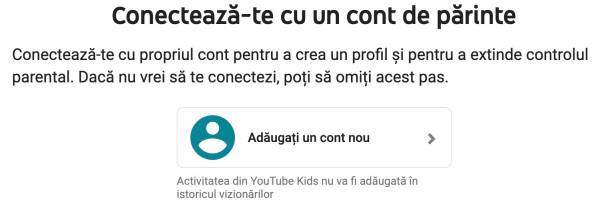
7. Introducem parola de la poșta electronică indicată și facem clic pe ,,Next”
În continuare- creăm profilul și setăm conținuturile. Aici, introducem numele, vârsta și luna nașterii copilului. Informația dată va fi văzută doar de către deținătorii contului. De asemenea, este posibilă modificarea imaginii profilului, iar după facem clic pe ,,Continuă”. După introducerea datelor despre vârstă, YouTube Kids automat va determina categoria de video pentru copil.
După aceasta este posibilă pornirea funcției de căutare a conținuturilor. Aceasta înseamnă că piciul va putea viziona orice video. Dacă funcția dată va fi deconectată- va fi disponibil doar conținutul verificat de către specialiștii YouTube Kids.
În setările YouTube, copiii pot primi un cod de acces pentru modificarea setărilor părintești.
Aplicația YouTube Kids trebuie decărcată de pe site-ul oficial
https://www.youtube.com/intl/ALL_ro/kids
Youtube.com/tv/activate sau yt.be/activate pentru a introduce codul
De asemenea, vă puteți conecta televizorul la contul YouTube cu ajutorul unui browser la youtube.com/tv/activate sau cu un link mai scurt și mai convenabil, yt.be/activate. Este posibil să utilizați mai multe conturi într-o singură aplicație și să comutați între ele.
- Lansați browserul de pe telefon sau de pe computer și accesați youtube.com/tv/activate sau yt.be/activate.
- Pe pagina care se deschide, introduceți codul din 8 cifre afișat pe dispozitiv.
- Conectați-vă la contul dumneavoastră Google.
Astfel, acum dvs. aveți informația complexă cu referire la metodele de conectare a diferitor dispozitive la YouTube, doar să nu uităm- pentru o asociere reușită a dispozitivelor- este necesară conexiunea acestora la același router, respectiv- Wi-Fi! Vizionare plăcută!